AliExpressで格安で売っていた磁気接触センサを使ってみました。TuyaのスマホアプリでWiFi設定して、HomebridgeのTuya公式プラグインを使うことで、HomeKitから使用することができました。
(追記)ここで紹介したTuyaのクラウドは最近になって無料期間1ヶ月の制限が導入されたようです。もしかしたら下記で紹介したLocalTuyaで使えるかもしれません。しかし結構大変なので、少し高いですがZigbee対応のセンサを買うのが良いと思います。
TuyaのWiFi磁気接触センサ
購入したのはこちらのセンサです。先月買った時は送料込みで363円でした。今は543円に値上がりしてますが、それでも格安だと思います。磁気スイッチと磁石を使ったWiFi接続方式のセンサで、ドアや窓に取り付けて開閉状態を検出します。販売ページには、磁石側の大きさが43 x 10 x 14 mm、本体側の大きさが68 x 23 x 19 mmと書かれてました。実測したところもう少し大きくて、磁石側の大きさが43.9 x 12.3 x 16.6 mm、本体側の大きさは69.9 x 24.3 x 22 mmでした。(取り付けてしまってから計測したので、実測値はあまり正確ではないです)
Zigbeeのセンサは1,000円くらいで売られているのですが、WiFiの方が技術がこなれているのか安いようです。ただ消費電力が大きいため電池が単4×2でした。Zigbeeのものはコイン電池が普通なので、それと比べると本体サイズが大きいです。届いた箱はこんな感じです。
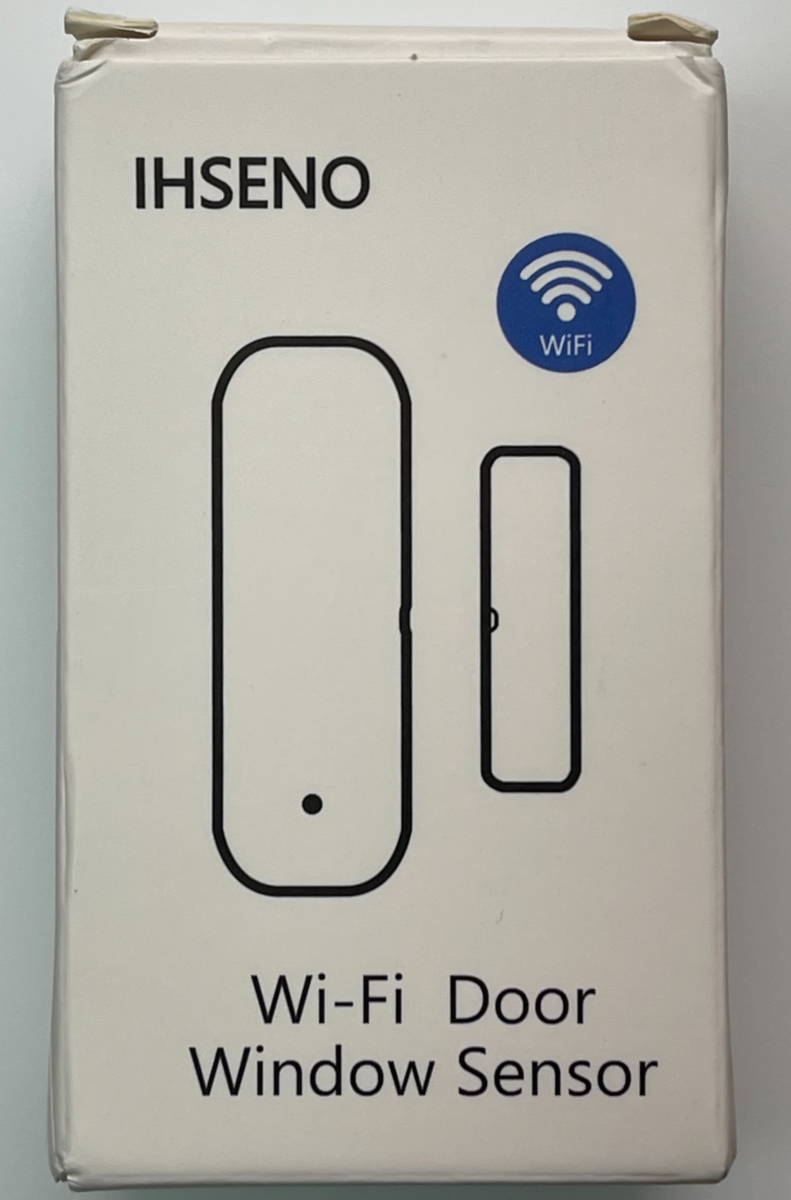
中身はこんな感じ。

本体裏蓋はスライドすると開きます。中に単4電池が2本入ります。この価格なので電池は付属していません。

スマホアプリに登録
まずはTuyaのアプリ、Tuya Smartに登録して、WiFiの設定をします。詳細は以前の記事に書いてありますので、ご覧ください。
Tuya Smartにセンサを登録する手順は以下です。
- iPhoneを2.4GHz WiFiに接続しておく
- Tuya Smartを起動する
- Tuya Smartで「デバイスを追加」を選ぶ
- Tuya Smartで「ドアセンサー (WiFi) 」を選ぶ
- センサのリセット穴に添付のピンを挿して長押ししてリセット
以下はこの時のスマホ画面です。
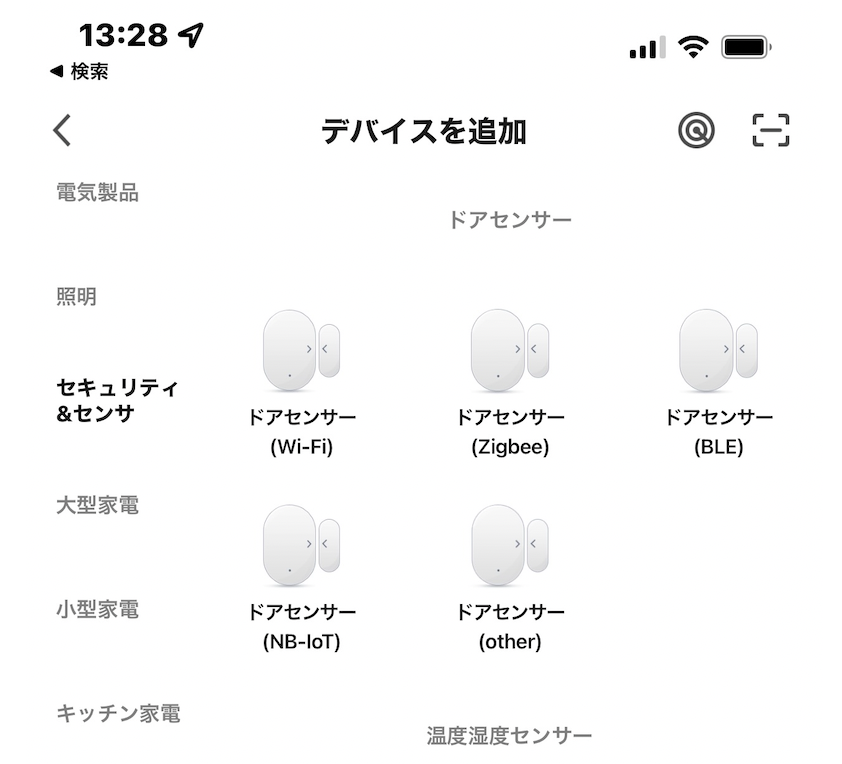
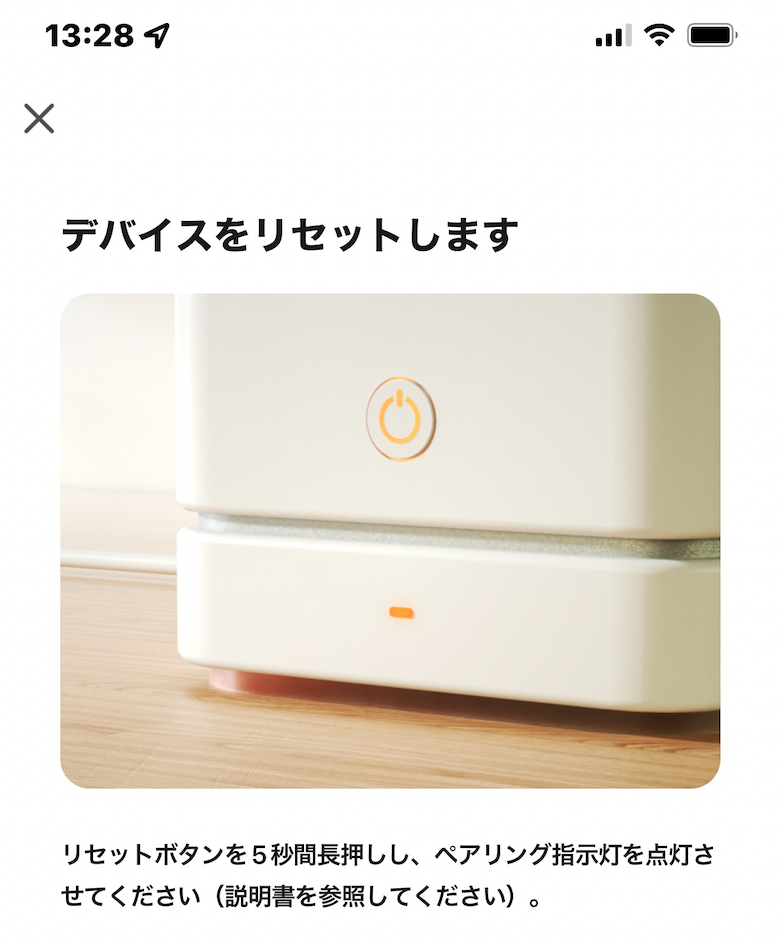
これでデバイスが追加されます。
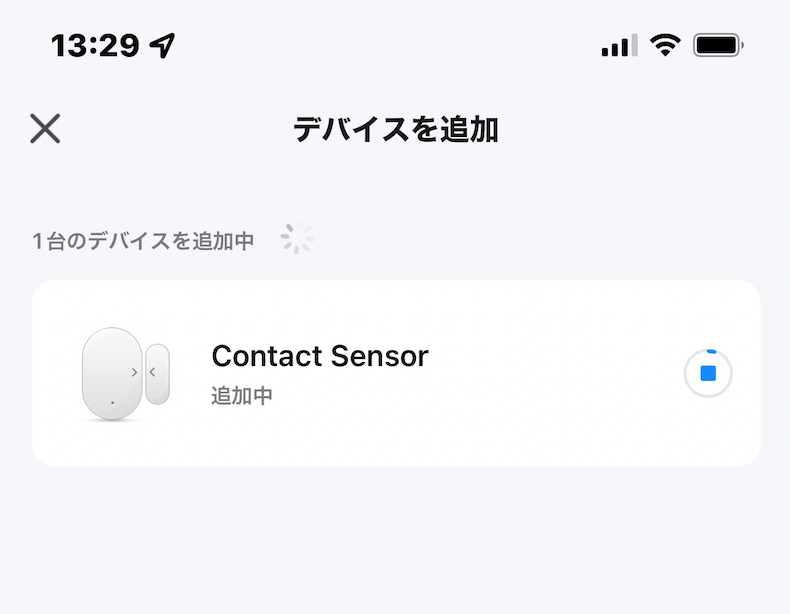
この後、センサに磁石を近づけたり、離したりすると、2~3秒で通知が来て、表示されるようになりました。この後Tuyaのアプリは使わないので、iPhoneの「設定」から通知をoffにしておきました。
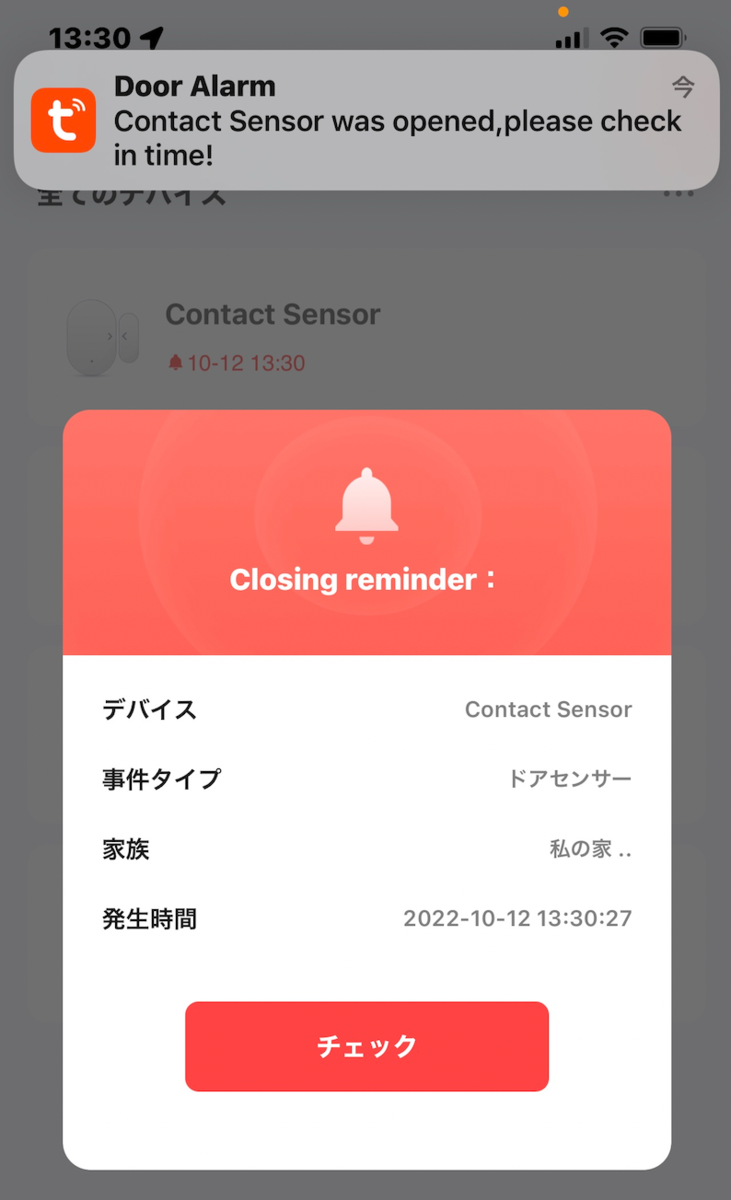
Tuya開発者ページで設定
Home AssistantやHomebridgeなどでTuyaのデバイスを利用する際、そのデバイスがZigbeeデバイスならば、Zigbee2MQTTを使えます。
でも今回はWiFiデバイスなので、Tuyaのクラウド経由で情報を得る方法を用います。そのためにTuya開発者ページで登録して、スマホアプリと連携設定して、IDを得る必要があります。これも以下で行ったのと同じような手順です。
手順は以下です。
- Tuyaの開発者ページに行ってアカウントを作る
- そこでcloud projectを作る
- そのprojectにスマホのTuya Smartアプリを登録する
- これで得られるIDなどをHomebridgeプラグインに設定する
今回は、1から3の手順は終了しているので、4番目のステップ、Homebridgeの設定だけを行いました。
Tuya公式プラグインを入れる
次は、Homebridgeの設定です。前回はIRリモコンに特化したプラグインを入れましたが、今回はセンサーなので、Tuyaの公式プラグインを試してみようと思います。Homebridge Tuya Platformという名前のプラグインです。
tuyaというアカウントが提供している公式プラグインです。このプラグインに必要な情報は以下の4種類です。
- “username”: “xxxx@xxxx.com”,
- “password”: “XXXXXX”,
- “accessId”: “xxxxxxxxxxxxxxxx”,
- “accessKey”: “xxxxxxxxxxxxxxxxxxxxxxxxxxxxxxxx”,
usernameとpaasswordは、スマホアプリで使ったものです。捨てメールアドレスを使ったので、そのアドレスと、その時に設定したパスワードを使用します。
accessIdとaccessKeyは、Tuya開発者サイトで作ったプロジェクトのAccess ID/Client IDと、Access Secret/Client Secretの文字列です。
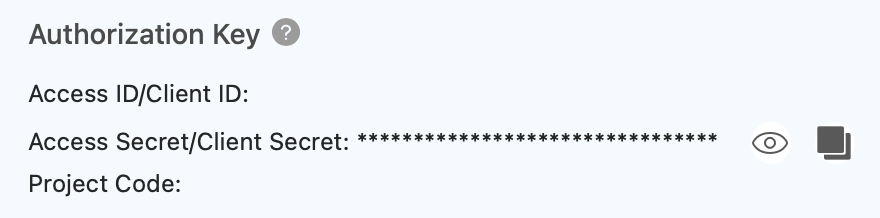
プラグインのGUI設定画面では、このほかに、Project Typeを設定します。これはPaaSにしておきます。またPaaS Platformの指定もあります。今回はTuya Smartというスマホアプリを使っているので、それを指定します。いずれもポップアップメニューから選択するだけなので簡単です。なお、Tuyaからは、Smart Lifeというアプリも出てます。こちらを使った場合はそれを指定します。その結果、コンフィグファイルの設定で確認すると以下のようになりました。
{
"options": {
"username": "xxxx@xxxx.com",
"password": "XXXXXX",
"accessId": "xxxxxxxxxxxxxxxx",
"accessKey": "xxxxxxxxxxxxxxxxxxxxxxxxxxxxxxxx",
"lang": "en",
"projectType": "2",
"appSchema": "tuyaSmart",
"countryCode": 81,
"debug": false
},
"name": "TuyaPlatform",
"platform": "TuyaPlatform"
},
これでHomebridgeを再起動すると、センサがHomeKitに現れます。
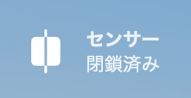
これを開くと、オートメーションを追加したり、通知を設定することができます。
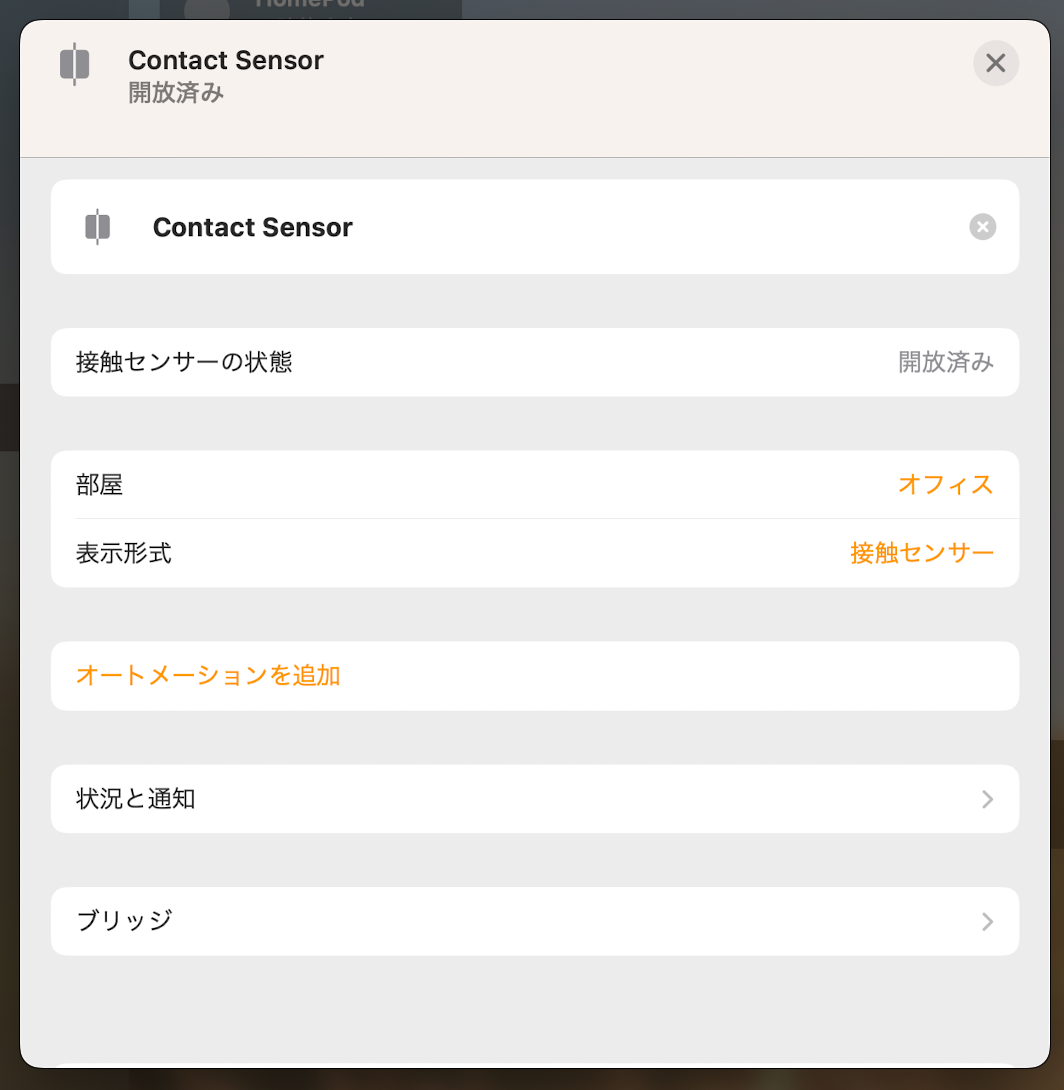
とりあえず、センサーが開放(磁石が離れる)とLED電球が点灯し、センサが閉鎖する(磁石が近づく)と消灯するオートメーションを設定して、テストしました。防犯システムとして使うなら、セキュリティシステムのアクセサリを併用すると良いです。
取り付け具合
アルミサッシに取り付けました。2枚の引き戸の重なる部分に、良い具合におさまりました。この場所ならば、どのように扉が開けられても反応します。Zigbee製品に比べて本体が大きめですが、問題なく取り付けられました。本体底部の単4電池部分が、アルミサッシの金属枠側に来るので、アンテナ位置がサッシ枠から離れ、電波の飛びも問題なさそうです。

応答速度
ただし、反応が遅いのが気になりました。磁石が近づく、または離れる動作をした後、Homebridgeに反映されるまで30秒ほどかかります。スマホのTuya Smartアプリにはほぼ瞬時に通知が来ますが、Tuya開発者サイトのプロジェクトからの通知は、30秒弱(だいたい25秒)経ってから届くようです。
Tuya Smartアプリの動作ももう少し調べてみました。iPhoneをWiFi接続にして、このセンサと同じLANにある状態では、ほぼ瞬時、おそらく2~3秒で、アプリが更新されます。ところが、iPhoneのWiFiをoffにして、キャリア接続にしたところ、更新されるまでにやはり20秒以上かかりました。おそらくはLAN側から来た問い合わせにはすぐに返答する一方で、クラウドへの報告は20秒間隔くらいで実施しているのではないかと思います。そのぶん省電力になっているとは思うので、応答速度と電池寿命のトレードオフでこの設定になったのかと思います。
防犯センサーのような用途なら問題のない遅延時間だと思います。検出した結果がすぐに必要な場合や、さらにはこれを分解してワイヤレス押しボタンを作るとか考える場合には、30秒弱の応答時間は辛いかもしれません。
まとめ
格安のTuyaのWiFiドアセンサをHomeKitから使えるようにしました。何よりこのコストパーフォマンスはすごいと思いました。家の全てのドアと窓に取り付けても大した金額にならないのではないでしょうか。ちゃんと稼働して、磁石検出を取りこぼすような不具合はありませんでした。応答時間が30秒弱かかる点が欠点ですが、それが許容されるような用途なら、安価で使いやすいと思います。電池は単4なので寿命が長そうですが、WiFiなのでどうでしょうか。今後長期使用して報告します。
追記:Tuyaのクラウドサービスの方針が変更されてしまったため、1ヶ月以上使用すると課金プランへ(企業向けなのかとても高額)の移行が必要となったようです。クラウドを使わないタイプのプラグインもあるようです。でも、多少高価でもZigbee方式のセンサならばZigbee2MQTTが使えるので、HomebridgeやHome Assistantユーザがこのセンサを買う意味はないと思います。もちろん、製品の設計通り、Tuyaのエコシステムから使用するならば、応答速度が遅い点を除いて、安価で良い製品だと思います。(2023/02/09)







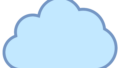

コメント